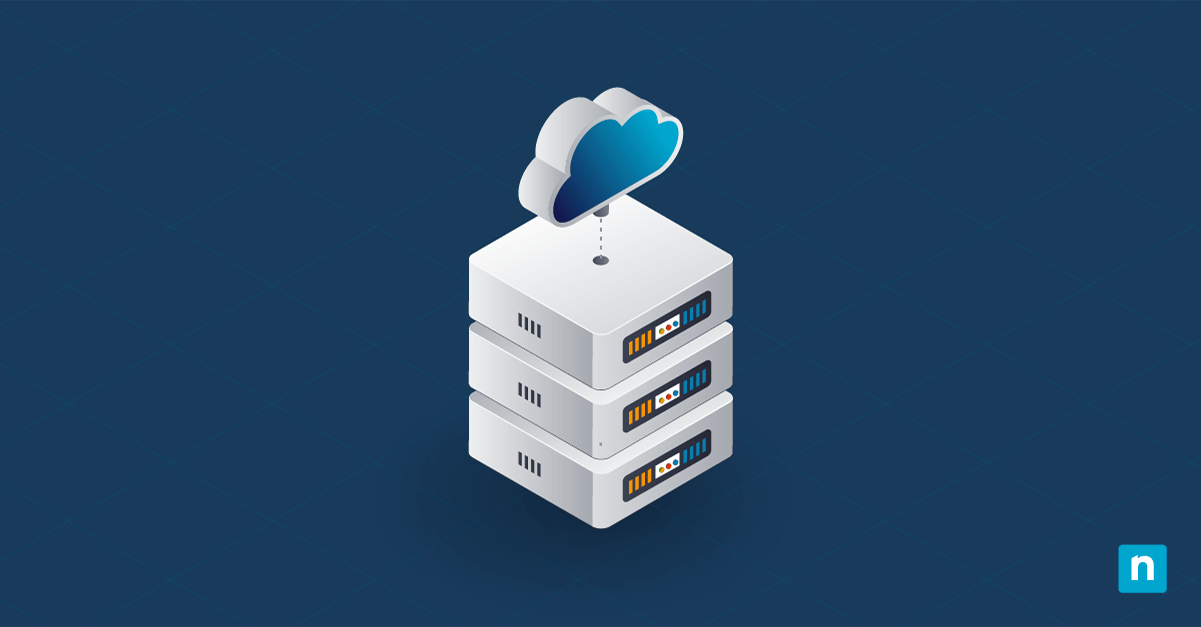Wenn Sie lernen , wie man einen bootfähigen USB-Stick für macOS erstellt, erhalten Sie ein portables Installationsmedium für die Systemwiederherstellung, saubere Installationen oder das Upgrade mehrerer Macs. Die richtige Vorbereitung sorgt für einen reibungslosen Ablauf und hilft, Fehler zu vermeiden, die Zeit kosten und einen Neuanfang erforderlich machen könnten.
Vorbereitungen für die Erstellung eines bootfähigen USB-Sticks für macOS
Bevor Sie mit der Erstellung eines bootfähigen USB-Sticks für macOS beginnen, müssen Sie alle erforderlichen Komponenten zusammenstellen und die Anforderungen an die Systemkompatibilität überprüfen.
Erforderliche Werkzeuge und Materialien
Um einen funktionsfähigen, bootfähigen USB-Stick für macOS zu erstellen, müssen Sie einige wichtige Komponenten bereithalten, darunter:
- USB-Flash-Laufwerk mit ausreichender Kapazität (mindestens 16 GB, vorzugsweise 32 GB oder mehr)
- Ein Mac-Computer mit Internetzugang und einer kompatiblen Version von macOS
- Apples Mac App Store oder ein zuvor heruntergeladenes macOS-Installationsprogramm
- Administratorzugriff auf Ihren Mac
- Sicherung aller wichtigen Daten, die sich auf Ihrem USB-Laufwerk befinden
⚠️ Warnung: Wenn Sie das USB-Laufwerk löschen, werden alle darauf befindlichen Daten gelöscht. Stellen Sie sicher, dass Sie alle wichtigen Daten sichern, bevor Sie fortfahren.
Anforderungen an die Speicherkapazität
Der Speicherbedarf für Ihr bootfähiges USB-Laufwerk hängt von der macOS-Version ab, die Sie installieren. Für aktuelle macOS-Versionen wie Ventura oder Monterey sollten Sie mindestens 16 GB freien Speicherplatz auf Ihrem USB-Laufwerk einplanen.
Das Installationsprogramm selbst benötigt in der Regel zwischen 12 und 14 GB, aber zusätzlicher Speicherplatz wird für temporäre Dateien benötigt, die während des Installationsvorgangs erstellt werden. Entscheiden Sie sich bei der Auswahl eines USB-Laufwerks für eines mit guter Lese- und Schreibgeschwindigkeit – USB 3.0 oder neuere Laufwerke bieten eine deutlich bessere Leistung als ältere USB 2.0-Modelle.
Wie man einen bootfähigen USB-Stick für macOS erstellt
Der Prozess umfasst zwei wichtige Schritte: die Vorbereitung Ihres USB-Laufwerks mit dem richtigen Format und Dateisystem und die Installation der macOS-Systemdateien auf diesem Laufwerk. Auch wenn Apple diesen Prozess im Laufe der Jahre vereinfacht hat, hilft die Kenntnis der einzelnen Schritte bei der Behebung von Problemen, die auftreten können.
Formatieren des USB-Laufwerks
Bevor Sie das macOS-Installationsprogramm auf Ihr USB-Laufwerk laden, müssen Sie es mit dem korrekten Partitionsschema und Dateisystem formatieren. Durch diese Vorbereitung wird das Laufwerk mit Mac-Systemen kompatibel und kann gebootet werden.
Führen Sie die folgenden nummerierten Schritte aus, um Ihr Laufwerk korrekt zu formatieren:
- Schließen Sie Ihr USB-Laufwerk an Ihren Mac an
- Öffnen Sie das Festplatten-Dienstprogramm (suchen Sie es mit Spotlight oder navigieren Sie zu Programme > Dienstprogramme)
- Wählen Sie Ihr USB-Laufwerk in der Seitenleiste aus (wählen Sie das Laufwerk selbst aus, nicht irgendwelche Partitionen)
- Klicken Sie oben im Fenster des Festplattendienstprogramms auf „Löschen“
- Benennen Sie Ihr Laufwerk mit einem erkennbaren Namen, z. B. „macOS Installer“
- Wählen Sie „Mac OS Extended (Journaled)“ als Format
- Wählen Sie „GUID Partition Map“ als Schema
- Klicken Sie auf „Löschen“ und warten Sie, bis die Formatierung abgeschlossen ist
Installation von macOS auf dem Laufwerk
Der Installationsprozess beginnt mit dem Bezug des macOS-Installationsprogramms aus dem App Store von Apple. Suchen Sie nach der gewünschten Version und laden Sie sie herunter. Das Installationsprogramm wird in Ihrem Anwendungsordner angezeigt, sobald der Download abgeschlossen ist. Für ältere macOS-Versionen müssen Sie möglicherweise gezielt danach suchen oder zuvor heruntergeladene Installationsprogramme verwenden.
Hinweis: Für ältere macOS-Versionen, die nicht im App Store erhältlich sind, besuchen Sie Apples offizielle macOS-Download-Seite , um direkte Links zu finden.
Methoden zur Erstellung bootfähiger Medien
Die Erstellung eines bootfähigen USB-Sticks für macOS kann mit verschiedenen Methoden erfolgen, die jeweils ihre eigenen Vorteile haben. Ihre Wahl hängt davon ab, wie gut Sie mit der Befehlszeile zurechtkommen und ob Sie eine visuelle Anleitung oder eine präzise Steuerung bevorzugen.
Verwendung des Festplatten-Dienstprogramms
Das Festplattendienstprogramm bietet eine benutzerfreundliche grafische Oberfläche zum Erstellen eines bootfähigen USB-Laufwerks für macOS. Sie ist zwar nicht so direkt wie Terminal-Befehle, bietet aber während des gesamten Prozesses visuelles Feedback.
So erstellen Sie Ihr bootfähiges Laufwerk nach der Formatierung mit dem Festplatten-Dienstprogramm:
- Öffnen Sie Festplattendienstprogramm (Anwendungen > Dienstprogramme > Festplattendienstprogramm).
- Wählen Sie Ihr formatiertes USB-Laufwerk in der Seitenleiste aus.
- Klicken Sie im oberen Menü auf Wiederherstellen .
- Ziehen Sie unter Wiederherstellen von das macOS-Installationsprogramm oder klicken Sie auf Wählen Sie , um es zu suchen.
- Vergewissern Sie sich, dass Ihr USB-Laufwerk unter Wiederherstellen auf aufgeführt ist.
- Klicken Sie auf Wiederherstellen und geben Sie Ihr Administratorkennwort ein.
- Warten Sie 20-30 Minuten, bis der Vorgang abgeschlossen ist.
Terminal-Befehl
Terminal-Befehle bieten einen direkteren Ansatz zur Erstellung eines bootfähigen USB-Speichers für macOS durch Befehlszeilenanweisungen. Diese Methode bietet eine präzise Steuerung und ist oft schneller als grafische Alternativen.
Die Terminal-Methode verwendet Apples eingebauten Befehl createinstallmedia, der mit dem macOS-Installationsprogramm mitgeliefert wird. Nachdem Sie Ihr Laufwerk wie oben beschrieben formatiert haben, öffnen Sie Terminal unter Programme > Dienstprogramme und geben den entsprechenden Befehl für Ihre macOS-Version ein. Die Grundstruktur folgt diesem Muster: sudo /Applications/Install\ macOS\ [Version].app/Contents/Resources/createinstallmedia –volume /Volumes/[USB Drive Name] –nointeraction.
Testen Ihrer bootfähigen macOS-Installation
Überprüfen Sie nach der Erstellung Ihres bootfähigen USB-Speichers, ob er ordnungsgemäß funktioniert, bevor Sie ihn für tatsächliche Installationen verwenden, da dies Zeit spart und Frustration verhindert. Tests helfen, Probleme frühzeitig zu erkennen und nicht erst bei der eigentlichen Systeminstallation, wenn Sie das Laufwerk am meisten brauchen.
Überprüfung der Bootsequenz
Um Ihr bootfähiges USB-Laufwerk für macOS zu überprüfen, testen Sie die Startsequenz, um sicherzustellen, dass Ihr Mac das Laufwerk als Startlaufwerk erkennt. Das erfolgreiche Booten vom USB-Gerät bestätigt, dass es ordnungsgemäß erstellt wurde.
So testen Sie Ihr bootfähiges USB-Laufwerk:
- Lassen Sie das USB-Laufwerk an Ihren Mac angeschlossen.
- Starten Sie Ihren Mac neu und halten Sie sofort die Taste Option (Alt) gedrückt.
- Halten Sie die Taste gedrückt, bis der Startup Manager erscheint, der die verfügbaren Startlaufwerke anzeigt.
- Suchen Sie nach Ihrem USB-Laufwerk, das entweder mit „Install macOS [Version]“ oder dem von Ihnen vergebenen Namen beschriftet ist.
- Wählen Sie das USB-Laufwerk mit der Maus oder den Pfeiltasten aus und drücken Sie dann Enter.
- Bestätigen Sie, dass das macOS-Installationsprogramm mit dem Laden vom USB-Laufwerk beginnt.
- Nachdem Sie überprüft haben, dass es funktioniert, fahren Sie entweder mit der Installation fort oder starten Sie Ihren Mac neu, um die Installation zu beenden.
Fehlerbehebung bei allgemeinen Problemen
Selbst bei sorgfältiger Vorbereitung können Sie bei der Erstellung oder Verwendung Ihres bootfähigen USB-Sticks für macOS auf Probleme stoßen.
Wenn Ihr bootfähiger USB-Stick nicht in den Startoptionen angezeigt wird, versuchen Sie zunächst, einen anderen USB-Anschluss zu verwenden, vorzugsweise einen direkt an Ihrem Mac und nicht über einen Hub. Stellen Sie sicher, dass Sie das Format Mac OS Extended (Journaled) mit GUID Partition Map verwendet haben. Wenn das Laufwerk angezeigt wird, aber nicht bootet, ist das Installationsprogramm möglicherweise unvollständig oder beschädigt – versuchen Sie, das macOS-Installationsprogramm erneut herunterzuladen und das bootfähige Medium neu zu erstellen.
Erweiterte bootfähige USB-Anwendungen
Neben einfachen Installationen kann ein bootfähiger macOS-USB für Power-User, IT-Profis und diejenigen, die mehrere Mac-Systeme verwalten, spezielle Zwecke erfüllen. Mit zusätzlicher Konfiguration kann Ihr bootfähiger USB-Stick deutlich leistungsfähiger werden.
Einrichtung mehrerer macOS-Versionen
Um mehrere macOS-Versionen auf einem einzigen USB-Laufwerk einzurichten, müssen Sie das Laufwerk in separate Volumes partitionieren, wobei jedes Volume einem anderen macOS-Installationsprogramm zugewiesen wird. Verwenden Sie ein größeres USB-Laufwerk (mindestens 64 GB empfohlen), damit genügend Platz für jede Version vorhanden ist. Sie können Partitionen mit dem Festplattendienstprogramm erstellen oder Tools von Drittanbietern wie Disk Drill oder Paragon Hard Disk Manager verwenden, um den Einrichtungsprozess zu beschleunigen.
Optionen für die Wiederherstellungspartition
Wiederherstellungspartitionen enthalten spezielle Werkzeuge zur Diagnose und Reparatur von Mac-Systemen, ohne dass eine vollständige Neuinstallation erforderlich ist. Tools von Drittanbietern, wie DiskMaker X, können die Erstellung von Wiederherstellungspartitionen zusammen mit Ihrem Installationsprogramm automatisieren.
Sie können Diagnoseprogramme, Festplattenreparaturtools und Datenwiederherstellungsanwendungen auch manuell in einer separaten Partition zu Ihrem bootfähigen Laufwerk hinzufügen. Zu den beliebten Ergänzungen gehören Onyx für die Systemwartung, Disk Drill für die Datenwiederherstellung und Carbon Copy Cloner für Sicherungs- und Klonvorgänge.
Mac-Verwaltung meistern mit NinjaOne
Übernehmen Sie die Kontrolle über Ihre macOS-Umgebung mit NinjaOnes einheitlicher Endpunkt-Management-Plattform. Überwachen, patchen und unterstützen Sie alle Ihre Apple-Geräte über ein einziges Dashboard. Automatisieren Sie Arbeitsabläufe, reduzieren Sie das Ticketaufkommen und erhöhen Sie die Sicherheit in Ihrem gesamten Unternehmen – alles mit einer leistungsstarken Lösung. Testen Sie es jetzt kostenlos!